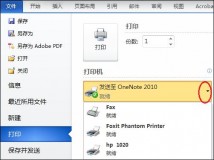在日常生活中打印机是非常常见的办公软件之一,因为最近微软最新推出了win11系统正式版,导致很多用户都不知道如何共享打印机,遇到这种问题时该如何解决呢?下面就给大家带来win11系统设置共享打印机的操作方法吧!

具体的操作步骤方法如下:
1、首先,点击任务的“开始菜单”,打开“设置”界面,如图所示;

2、接着,在打开的设置界面中,点击左侧的“蓝牙和其他设备”选项,再点击右侧的“打印机和扫描仪”选项,如图所示;

3、此时,可以看到已连接的打印机和扫描仪,选择需要进行设置共享的打印机名称,如图所示;

4、然后,进入该打印机的设置界面后,在功能列表中点击打开“打印机属性”选项,如图所示;

5、随后,在弹出的属性窗口中,切换到“共享”选项卡,勾选下方的“共享这台打印机”选项,如图所示;

6、紧接着,在共享名中输入一个自定义的共享名称,点击确定保存,如图所示;

7、最后,通过局域网网络即可搜索到共享的打印机,安装完驱动后即可使用,如图所示;